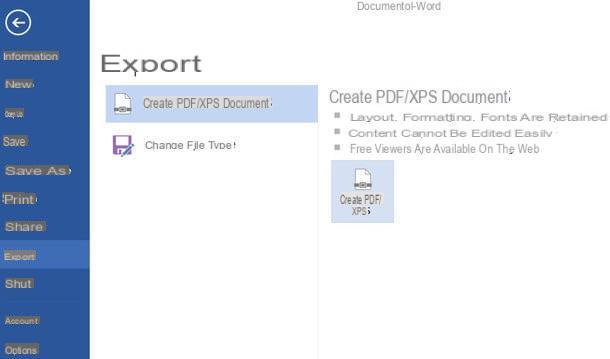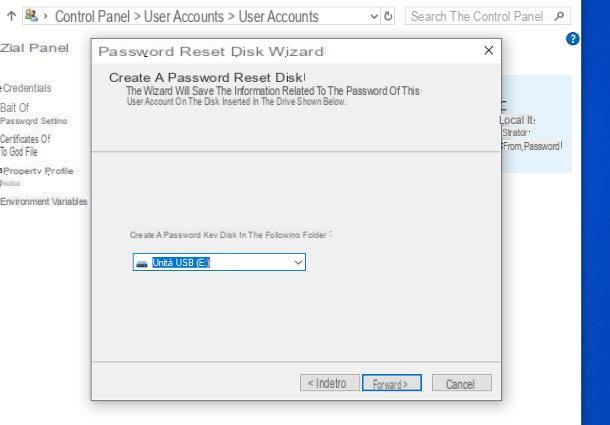Créer des programmes portables
Comme je vous l'ai dit au début, pour installer des programmes sur la clé USB, vous devez transformer ces logiciels utiles en logiciels portables. Pour ce faire, vous devez recourir à un outil spécial appelé Cameyo. C'est un programme gratuit qui, en fait, vous permet de créer des applications portables pour clés USB en utilisant un environnement virtuel. Croyez-le ou non, en l'utilisant, vous pouvez transformer n'importe quel programme en une application indépendante, amorçable sur n'importe quel ordinateur sans avoir besoin d'installations ou de configurations spéciales. Voilà comment cela fonctionne.
La première étape que vous devez faire est bien entendu de télécharger le programme Cameyo sur votre ordinateur en vous connectant à son site internet et en cliquant sur le bouton Télécharger en bas de la page qui s'ouvre. Une fois le téléchargement terminé, ouvrez le fichier exécutable obtenu, cliquez sur Cours et, dans la fenêtre qui s'ouvre, sélectionnez l'élément Capturer une installation et cliquez sur OK.

Attendez ensuite quelques secondes que le programme termine la procédure d'installation initiale et une fois dans la zone de notification Windows (où se trouve l'horloge système), vous verrez la fenêtre avec le bouton Installation terminée, démarrez le fichier exécutable du programme que vous souhaitez transformer en portable, terminez la procédure d'installation de celui-ci, puis appuyez sur le bouton en question sans démarrer le logiciel nouvellement installé.

Attendez ensuite que Cameyo "capture" le programme et crée son application portable. Selon la taille de l'application, cela peut prendre plus ou moins de temps. Vous, s'il vous plaît, en attendant essayez d'être patient. Une fois la procédure terminée, vous verrez apparaître le message Package intégré avec succès : applications C:UsersNomeUtenteDocumentsCameyo. Fermez-le en cliquant sur le bouton OK puis allez à l'emplacement indiqué dans le message à l'écran où Cameyo a enregistré la version portable du logiciel (c'est-à-dire le dossier Forfaits Cameyo présent dans papiers).

Et voilà! Votre application portable est maintenant prête. Pour le transférer sur une clé USB, il suffit de copier le programme généré (il doit s'appeler nom-programme.virtual.exe) sur ce dernier et vous serez libre de l'utiliser sur n'importe quel ordinateur, même là où Cameyo n'est pas installé, bien sûr. Comment démarrer l'application portable sur un autre PC ? Double-cliquez sur le logiciel copié sur la clé USB et c'est tout, que de questions !
Je précise également que, au cas où vous souhaiteriez apporter des modifications à une ou plusieurs des applications portables créées avec Cameyo, vous pouvez le faire à tout moment en redémarrant le logiciel en question, en sélectionnant l'option Modifier un paquet puis le bouton OK dans la fenêtre à l'écran, en sélectionnant le libellé Ouvrir l'application virtuelle existante dans la fenêtre qui est apparue sur le bureau et en ouvrant l'application de référence créée précédemment.

A travers la fenêtre suivante vous pouvez alors intervenir sur l'application en changeant son nom, les fichiers qui la composent, les options de sécurité, etc. Enfin, n'oubliez pas de sauvegarder toutes les modifications et modifications apportées en appelant le menu Déposez le qui est en haut à gauche et en sélectionnant l'élément approprié de ce dernier.
Suite de programmes portables prête à l'emploi
Comme je vous l'ai dit, en plus de pouvoir installer des programmes sur la clé USB, transformant ceux que vous aimez le plus en logiciels portables, il existe également des suites logicielles prêtes à l'emploi que vous pouvez télécharger sur votre clé USB, installer dessus et commencez à utiliser un lanceur spécial, un peu comme le menu Démarrer de Windows. Pour en savoir plus, continuez à lire, découvrez plus de détails à ce sujet ci-dessous.
LiberKey
La première des suites de programmes portables dont je veux vous parler s'appelle LiberKey. Il s'agit d'une solution totalement gratuite pour le système d'exploitation Windows grâce à laquelle, comme prévu, il est possible d'accéder à un large éventail de programmes de différents types et adaptés à divers besoins, tous accessibles via un menu spécial qui s'affiche en connectant la clé à l'ordinateur .
Pour l'utiliser, il suffit de se connecter à la page de téléchargement LiberKey et de cliquer sur le bouton Télécharger situé en haut à droite. Une fois le téléchargement terminé, lancez le fichier exécutable obtenu et cliquez sur le bouton Avanti dans la fenêtre que vous voyez apparaître sur le bureau puis sélectionnez l'élément J'accepte les termes du contrat de licence et continue d'appuyer Avanti deux d'affilée.

Cliquez ensuite sur le bouton Parcourir ..., connectez la clé USB que vous souhaitez utiliser et indiquez sa position dans la fenêtre du programme. Cliquez à nouveau sur Avanti et alors Si. Par conséquent, terminez la configuration en décochant la case pour créer un lien vers LiberKey sur le bureau, en appuyant à nouveau sur Avanti, puis sur Installer et par la suite sur Fins.
Maintenant, cliquez sur le bouton Téléchargez la liste des suites disponibles présent dans la fenêtre qui s'est ouverte sur le bureau de manière à afficher la liste complète des différents logiciels portables que vous pouvez ajouter à votre clé USB et au lanceur LiberKey. Sélectionnez la suite de votre choix dans la liste ci-dessus, vérifiez s'il y a quelque chose qui ne vous intéresse pas parmi les programmes disponibles afin d'éviter de l'installer en décochant la case adjacente et en appuyant sur le bouton Installer toutes les applications de la suite sélectionnée.

À la fin du processus d'installation, vous pouvez profiter de la partie logicielle portable de la suite choisie en les démarrant à partir du menu LiberKey accessible depuis la partie du bureau au-dessus de la zone de notification Windows.
Sur le côté gauche du menu, vous trouverez la liste de tous les programmes organisés par catégories, par préférences et selon la date d'ouverture ainsi que la barre de recherche pour trouver rapidement ce dont vous avez besoin. A droite se trouvent les boutons pour accéder aux éventuels documents enregistrés sur la clé, celui pour gérer les paramètres d'utilisation de LiberKey et les commandes pour fermer le programme, pour visualiser l'espace occupé sur la clé USB et pour fermer le menu.
PortableApps
Comme alternative à LiberKey, vous pouvez vous référer à PortableApps. Il s'agit d'une autre ressource appartenant à la catégorie en question qui vous permet d'accéder à de nombreux programmes portables, très populaires et capables de répondre aux besoins les plus divers, via un menu spécial qui peut être démarré directement à partir de la clé USB connectée à l'ordinateur. Même dans ce cas, il s'agit d'une solution gratuite et compatible avec tous les PC Windows.
Pour utiliser PortableApps, connectez-vous d'abord à la page de téléchargement de la suite et appuyez sur le bouton Télécharger. Cela lancera le téléchargement du fichier exécutable correspondant. A la fin de la procédure, ouvrez le fichier obtenu, sélectionnez (si nécessaire) dans votre langue dans le menu déroulant de choix de la langue dans la fenêtre qui apparaît sur le bureau et appuyez sur OK puis cliquez sur Avanti et J ’accepte et assurez-vous qu'il apparaît sélectionnez l'option Nouvelle installation (sinon, sélectionnez-le vous-même).

Maintenant, appuyez à nouveau sur Avanti, vérifiez que l'option est cochée portable (sinon, faites-le toujours vous-même) et appuyez à nouveau sur Avanti puis connectez votre clé USB à votre ordinateur et, dans la fenêtre d'installation de PortableApps, cliquez d'abord sur Avanti puis sélectionnez le chemin relatif à la clé USB. Cliquez à nouveau sur Avanti, Alors Installer et pour terminer la configuration, appuyez sur Fins.
PortableApps se lancera dans quelques instants. Vous verrez alors apparaître une nouvelle fenêtre sur le bureau à travers laquelle vous pourrez sélectionner le logiciel portable que vous souhaitez ajouter à votre clé. Identifiez les noms des personnes qui vous intéressent et cochez la case correspondante puis cliquez sur Avanti et attendez que la procédure de téléchargement démarre et se termine. Appuyez ensuite sur le bouton Fins et sur ce Fermer.

Tous les logiciels que vous avez téléchargés sur votre clé via PortableApps seront gérables et accessibles via le menu susmentionné que vous verrez apparaître dans la zone de notification Windows.
Sur le côté gauche de celui-ci, vous trouverez la liste complète des différentes applications installées et l'indicateur de l'espace global occupé par les applications sur la clé USB, tandis qu'à droite se trouvent le champ de recherche, les catégories de référence et les boutons pour ajouter et supprimer des applications , pour gérer les options et le fonctionnement de PortableApps ainsi que le bouton pour fermer le menu et le réduire à une icône.
Ressources utiles supplémentaires
En plus des suites de programmes mentionnées ci-dessus, il existe également d'autres ressources utilisées dans le but que vous pourriez envisager d'avoir toutes les ressources dont vous avez besoin directement à portée de main. Vous me demandez lesquels ? Eh bien, jetez un œil à mon tutoriel dédié aux programmes portables pour clés USB gratuites et vous le saurez tout de suite.

Si, par contre, vous souhaitez des conseils sur des programmes isolés à télécharger ou des sites Internet où chercher tel ou tel logiciel portable, je vous propose de lire mon article dédié aux logiciels portables pour clés USB et mon article sur les programmes portables pour la clé USB.gratuite.
Comment installer des programmes sur la clé USB